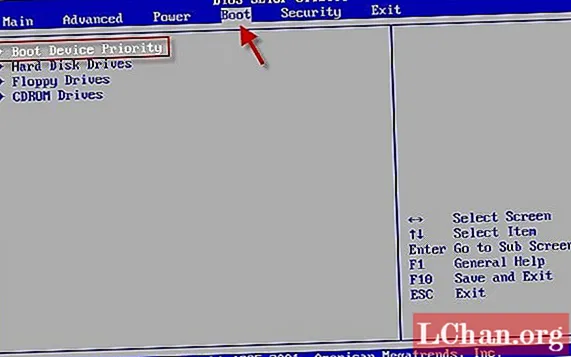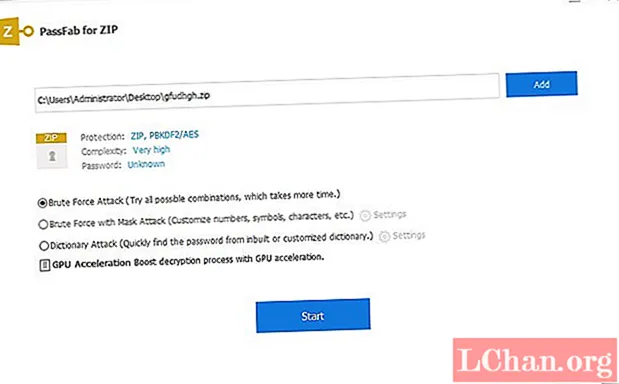Nilalaman
Ang laruang camera aesthetic ay isang mahusay na paraan upang magsanay sa pag-edit ng imahe sa Photoshop, dahil talagang hinihikayat ka nitong itulak ang iyong paggamit ng pagproseso ng kulay at pinaghalo ang mga pagkakayari, at maging sadyang kusang at walang ingat. Habang ang mga hitsura na iyong naisip ay maaaring mukhang napaka mabigat na inilarawan sa istilo para sa karamihan ng iyong pang-araw-araw na gawain sa pag-edit ng larawan, maaari silang laging mai-tonelada at ihalo sa mas banayad kung kinakailangan, gamit ang mga kontrol sa opacity.
Sa unang kalahati ng dalawang bahaging tutorial na ito, titingnan namin ang pagproseso ng kulay - partikular na nakatuon sa kung paano mo magagamit ang tool na Selective Color upang umakma sa tool na Curves. Sa huling bahagi titingnan namin ang iba't ibang mga paraan upang maghalo sa isang pagpipilian ng mga pagkakayari at kumpletuhin ang hitsura.

01 Ang unang hakbang ay i-load ang iyong imahe at magdagdag ng isang layer ng pagsasaayos ng Hue / saturation. Maaari kang bumalik sa kontrol ng saturation sa anumang punto upang baguhin kung paano inilapat ang pagproseso ng kulay. Idagdag ang +25 sa saturation, upang mapanatili ang kahulugan ng iyong pangunahing mga kulay. Ang pagbawas ng saturation dito ay maaaring magresulta sa higit na mapayapang hitsura, kung saan ang kulay ay pangunahin na nagmula sa iyong layer ng Curves.

02 Susunod na magdagdag ng isang layer ng pagsasaayos ng Gradient. Ito ay upang likhain ang may kulay na epekto ng vignette. Itakda ang gradient style sa Radial, at ngayon i-edit ang gradient mismo. Dito ginamit ko ang isang kulay-rosas na kulay-rosas na kulay # 8F7480 para sa gitna ng gradient, at isang madilim na berde, # 0B3A24, para sa labas. Maaari naming baguhin ang laki ng aming vignette at manu-manong ilipat ang gitna. Ginamit ko ito sa Soft Light blending mode na 100%.

03 Magdagdag ng susunod na layer ng pagsasaayos ng Curves - dito kami maaaring mag-eksperimento. Bahagya kong tinaas at binaba ang mga itim at puting puntos ayon sa pagkakabanggit, at lumikha ng isang banayad na S-curve upang magdagdag ng kaibahan. Gamit ang itim at puting mga punto ng curve ng kulay, magdagdag ng maraming labis na pulang mga tono sa mga anino, halos kalahati ng mas maraming berde sa mga anino at alisin ang maraming asul mula sa mga highlight.

04 Magdagdag ngayon ng isang Selective na layer ng Kulay. Dito maaari nating maiayos ang pangkulay para sa lahat ng mga indibidwal na kulay sa aming imahe. Itinakda ko ito sa Ganap, at sa Red channel na idinagdag ko sa +23 Magenta at +6 Dilaw. Pagkatapos sa Yellow channel ginamit ko ang +8 Cyan, -3 Magenta at +17 Yellow, at sa White channel na idinagdag ko sa +6 Cyan at +4 Yellow. Ang mga resulta ng prosesong ito ay napaka naiimpluwensyahan ng iyong paunang setting ng saturation.

05 Halos handa na ang iyong imahe na magkaroon ng ilang mga pagkakayari na inilapat dito, ngunit unang ginamit ko ang isang layer ng pagsasaayos ng Mga Antas upang higit na itaas, at i-clip din ang itim na punto. Dito ko hinila ang itim na punto sa antas ng Input hanggang sa 43, pagkatapos ay ginawa muli ang parehong bagay sa itim na punto sa antas ng output. Ito ay isa pang epekto na maaaring maiayos at mai-tweak sa iyong sariling panlasa, at makakatulong lamang upang magdagdag ng isang mahinahon, na-scan na hitsura ng litrato sa iyong imahe.
MASTERING CURVES

Ang Curves ay isa sa pinakamakapangyarihang tool ng Photoshop, na nagbibigay-daan sa iyo upang muling gawin ang buong tone at color palette ng isang imahe. Ngunit ito rin ang isa sa pinakamahirap na makayanan. Ang susi sa pagpapanatili ng iyong pagproseso ng kulay na mukhang natural ay huwag gumawa ng anumang bagay na masyadong mabigat sa mga kurba mismo, ngunit sa halip ay i-drag ang mga tuktok at ilalim na puntos pataas at pababa sa kanilang mga palakol upang ilipat ang mga itim at puting puntos ng imahe. Pagkatapos ay maaari mong subukang baguhin ang hugis ng curve upang matulungan ang balanse at maitim ang mga kulay-abo at walang kinikilingan na mga kulay.
Ang asul na kurba ay karaniwang kung saan mayroon kaming pinaka-kakayahang umangkop. Ang klasikong hitsura na 'cross-proseso' ay karaniwang nagsisimula sa pagyupi ng asul na kurba upang magdagdag ng asul sa mga anino at dilaw sa mga highlight. Tulad ng aming mga curve ng kulay dito ay halos binabawasan ang kaibahan ng imahe (sa pamamagitan ng pagiging medyo pahalang), gumagamit din kami ng isang RGB curve upang maibalik ang ilang kaibahan, lalo na sa mga anino.